Bạn đang đọc: Cách khóa và mở khóa cổng USB trên laptop
Các thiết bị như ổ cứng và thẻ nhớ ngoài có thể là “vật trung gian truyền nhiễm” phần mềm độc hại hoặc đóng vai “kẻ cắp dữ liệu” mà bạn không ngờ tới. Vì thế, hãy ngăn chặn mọi truy cập trái phép bằng cách chủ động quản lý quyền sử dụng các cổng USB của laptop.  Chỉ với một thao tác đặt mã mở/khóa cổng USB, bạn có thể “làm chủ cuộc chơi” và không phải lo lắng về các nguy cơ laptop bị tấn công. Nghe đến đây, chắc hẳn bạn đang nghĩ rằng cần phải sử dụng phần mềm nào đó “quyền năng” để tạo mã khóa/mở cho cổng USB? Trái lại, mọi thứ đơn giản hơn bạn nghĩ rất nhiều. Tất cả những gì bạn cần là hệ điều hành Microsoft Windows và một vài thao tác để điều chỉnh chức năng Bật/Tắt của Registry, một dạng cổng “ảo” cho phép kết nối hoặc chặn các kết nối qua cổng USB của máy tính. Để thực hiện được thao tác này, bạn cần truy cập vào tài khoản quản trị của máy để thiết lập chế độ cho Registry. Bước này tưởng như đơn giản nhưng lại cực kỳ quan trọng bởi nó giúp phân biệt giữa một hacker và chủ máy thực sự. Nếu như bạn đã thành thạo sử dụng Regedit thì đây là “chìa khóa” để bạn đóng/mở cổng USB cho laptop: HKEY_LOCAL_MACHINESYSTEMCurrentContro>SetServicesUSBSTOR. Bạn sẽ thấy bảng giá trị hiển thị chữ Start. Để “đóng” cổng USB, bạn thay đổi giá trị ở phần Start thành 4. Để “mở” lại cổng USB, bạn chỉ việc thay giá trị thành 3. Với những ai chưa biết về Regedit, bạn có thể thử một cách khác dễ dàng hơn. Chọn sao chép và dán mã code sau vào Notepad: Windows Registry Editor Version 5.00[HKEY_LOCAL_MACHINESYSTEMCurrentControlSetServicesUSBSTOR]”Start”=dword:00000004 [HKEY_LOCAL_MACHINESYSTEMCurrentControlSetServicesUSBSTOREnum]”Count”=dword:00000000”NextInstance”=dword:00000000 Máy tính sẽ hiển thị ra kết quả như sau:
Chỉ với một thao tác đặt mã mở/khóa cổng USB, bạn có thể “làm chủ cuộc chơi” và không phải lo lắng về các nguy cơ laptop bị tấn công. Nghe đến đây, chắc hẳn bạn đang nghĩ rằng cần phải sử dụng phần mềm nào đó “quyền năng” để tạo mã khóa/mở cho cổng USB? Trái lại, mọi thứ đơn giản hơn bạn nghĩ rất nhiều. Tất cả những gì bạn cần là hệ điều hành Microsoft Windows và một vài thao tác để điều chỉnh chức năng Bật/Tắt của Registry, một dạng cổng “ảo” cho phép kết nối hoặc chặn các kết nối qua cổng USB của máy tính. Để thực hiện được thao tác này, bạn cần truy cập vào tài khoản quản trị của máy để thiết lập chế độ cho Registry. Bước này tưởng như đơn giản nhưng lại cực kỳ quan trọng bởi nó giúp phân biệt giữa một hacker và chủ máy thực sự. Nếu như bạn đã thành thạo sử dụng Regedit thì đây là “chìa khóa” để bạn đóng/mở cổng USB cho laptop: HKEY_LOCAL_MACHINESYSTEMCurrentContro>SetServicesUSBSTOR. Bạn sẽ thấy bảng giá trị hiển thị chữ Start. Để “đóng” cổng USB, bạn thay đổi giá trị ở phần Start thành 4. Để “mở” lại cổng USB, bạn chỉ việc thay giá trị thành 3. Với những ai chưa biết về Regedit, bạn có thể thử một cách khác dễ dàng hơn. Chọn sao chép và dán mã code sau vào Notepad: Windows Registry Editor Version 5.00[HKEY_LOCAL_MACHINESYSTEMCurrentControlSetServicesUSBSTOR]”Start”=dword:00000004 [HKEY_LOCAL_MACHINESYSTEMCurrentControlSetServicesUSBSTOREnum]”Count”=dword:00000000”NextInstance”=dword:00000000 Máy tính sẽ hiển thị ra kết quả như sau:
Tìm hiểu thêm: Mách bạn cách xóa lịch sử tìm kiếm trên Google trên máy iPhone
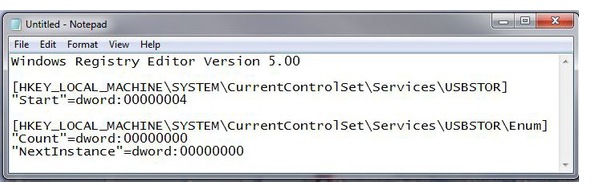 Sau đó, lưu file vào một thư mục dễ tìm. Đặt tên file là “disableusb.reg”. Đừng quên kiểm tra kỹ biểu tượng để chắc chắn rằng định dạng file là REG, không để ở dạng TXT. Biểu tượng file định dạng REG ở bên trái và file định dạng TXT ở bên phải.
Sau đó, lưu file vào một thư mục dễ tìm. Đặt tên file là “disableusb.reg”. Đừng quên kiểm tra kỹ biểu tượng để chắc chắn rằng định dạng file là REG, không để ở dạng TXT. Biểu tượng file định dạng REG ở bên trái và file định dạng TXT ở bên phải. 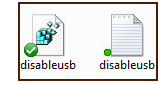
>>>>>Xem thêm: Hướng dẫn cách làm lại thẻ bảo hiểm y tế online khi bị mất
Lặp lại các bước với những thay đổi như sau: – Trước khi lưu file, tìm dòng có thông tin “Start”=dword:00000004 để thay đổi giá trị từ 4 thành 3.- Lưu tên file dưới dạng enableusb.reg. Mở file disableusb.reg và xác nhận thay đổi khi bạn muốn chặn các kết nối qua cổng USB. Lưu ý là việc này không làm ảnh hưởng tới các dữ liệu đang kết nối với máy từ trước, nhưng nó sẽ có tác dụng “khóa” với mọi truy cập qua cổng USB nếu thiết bị được kết nối sau khi bạn xác nhận từ file disableusb.reg. Để “mở” cổng USB, bạn làm tương tự với file enableusb.reg. Câu hỏi đặt ra là làm thế nào để bạn có thể ngăn người khác tiếp cận file enableusb.reg? Đơn giản là bạn sẽ cần tạo lập một tài khoản quản trị trên máy và có mật khẩu chỉ bạn biết. Lúc này, bạn có thể yên tâm rằng chiếc laptop của bạn đã được “khóa cổng cài then” kỹ càng, ngăn chặn mọi truy cập trái phép. Chúc bạn thành công!Theo: PCWorld